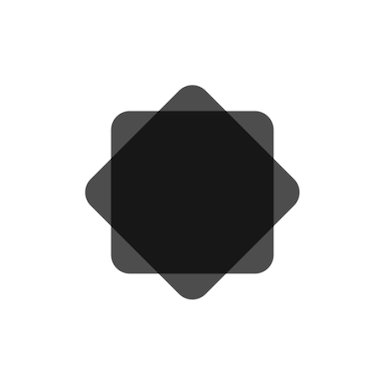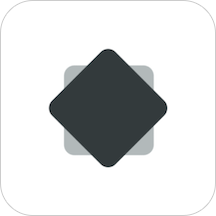电脑桌面锁屏密码如何设置
在数字化时代,个人隐私和数据安全显得尤为重要。设置电脑桌面锁屏密码是保护个人信息不被未经授权访问的第一道防线。无论你是在家中使用个人电脑,还是在办公室处理敏感信息,掌握如何设置锁屏密码都至关重要。下面,我们将详细介绍如何在不同操作系统中设置电脑桌面锁屏密码,确保你的隐私得到妥善保护。
windows系统下的锁屏密码设置
对于使用windows系统的用户来说,设置锁屏密码相对简单直观。以下是具体步骤:
1. 打开“设置”:
- 点击屏幕左下角的“开始”按钮,选择齿轮图标的“设置”。
2. 进入“账户”选项:
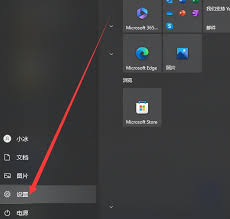
- 在设置界面中,找到并点击“账户”选项。
3. 选择“登录选项”:
- 在账户页面左侧菜单中,点击“登录选项”。
4. 设置密码:
- 在“登录选项”页面,点击“密码”下的“添加”按钮,按照提示创建并确认你的新密码。
5. 完成设置:
- 完成密码设置后,你的windows电脑将要求你在下次登录时输入密码。
macos系统下的锁屏密码设置
对于macos用户,设置锁屏密码同样简便。以下是操作步骤:
1. 打开“系统偏好设置”:
- 点击屏幕左上角的苹果图标,选择“系统偏好设置”。
2. 进入“安全性与隐私”:
- 在系统偏好设置窗口中,找到并点击“安全性与隐私”图标。
3. 锁定屏幕并设置密码:
- 在“通用”选项卡下,点击左下角的锁形图标以解锁设置,然后点击“更改密码”按钮。
4. 创建新密码:
- 按照提示输入当前用户密码,然后输入并确认你的新密码。
5. 保存设置:
- 完成密码更改后,你的macos电脑将在下次唤醒或重启时要求输入密码。
linux系统下的锁屏密码设置(以ubuntu为例)
对于linux用户,尤其是ubuntu用户,设置锁屏密码的步骤略有不同:
1. 打开“设置”:
- 点击屏幕右上角的系统菜单(通常显示用户名和电源图标),选择“设置”。
2. 进入“用户”选项:
- 在设置界面左侧,点击“用户”选项。
3. 解锁设置并更改密码:
- 点击右上角的解锁图标以输入管理员密码,然后选择你的用户账户并点击“解锁”按钮。
- 接下来,点击“更改密码”按钮,按照提示输入并确认新密码。
4. 应用更改:
- 完成密码更改后,你的linux电脑将在下次登录时要求输入新密码。
总结
无论是windows、macos还是linux系统,设置电脑桌面锁屏密码都是保护个人隐私和数据安全的基本操作。通过上述步骤,你可以轻松为你的电脑设置锁屏密码,确保在离开座位或电脑闲置时,你的信息得到妥善保护。记住,定期更新密码并避免使用过于简单的密码组合,是增强电脑安全性的重要措施。现在,就动手为你的电脑设置一个强大的锁屏密码吧!